Las campañas permiten que los mensajes programados se agenden en fechas y horarios específicos, para enviarse a grupos específicos.
-
El tiempo de los mensajes sigue un curso predeterminado.
-
Los mensajes se envían con un patrón definido, dirigido a un comportamiento específico o al estado de los destinatarios.### Creando un evento de Campaña
-
Accede a la opción ""Campañas"", dentro del módulo ""Estudio"" en el menú lateral.
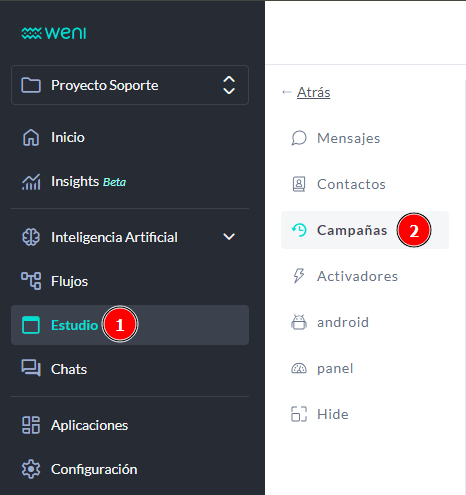
- Haz clic en ""Crear Campaña"" para crear la campaña.
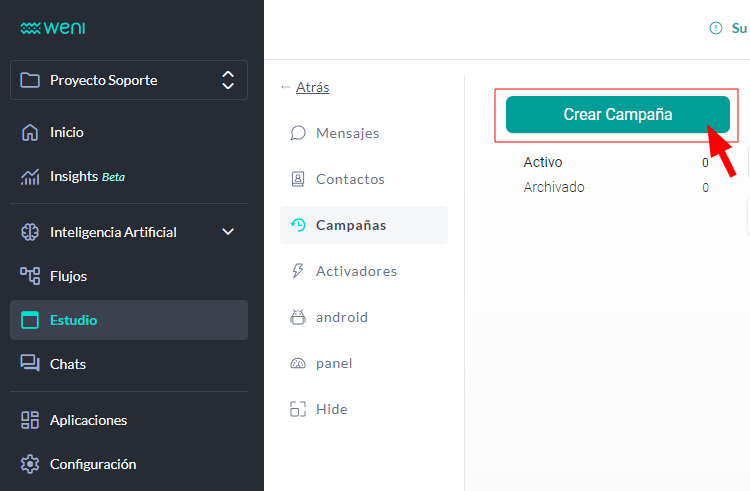
- La campaña requiere un título en el campo (Nombre) y la selección de un grupo de contactos en (Grupo) al que se enviarán los mensajes.
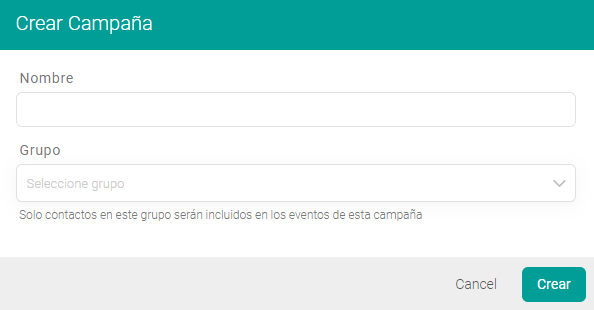
Cada campaña puede operar solo con un grupo. Por lo tanto, es necesario crear una nueva campaña para cada grupo con el que desees interactuar.
- Se abrirá una nueva página. Haz clic en ""Añadir evento"".
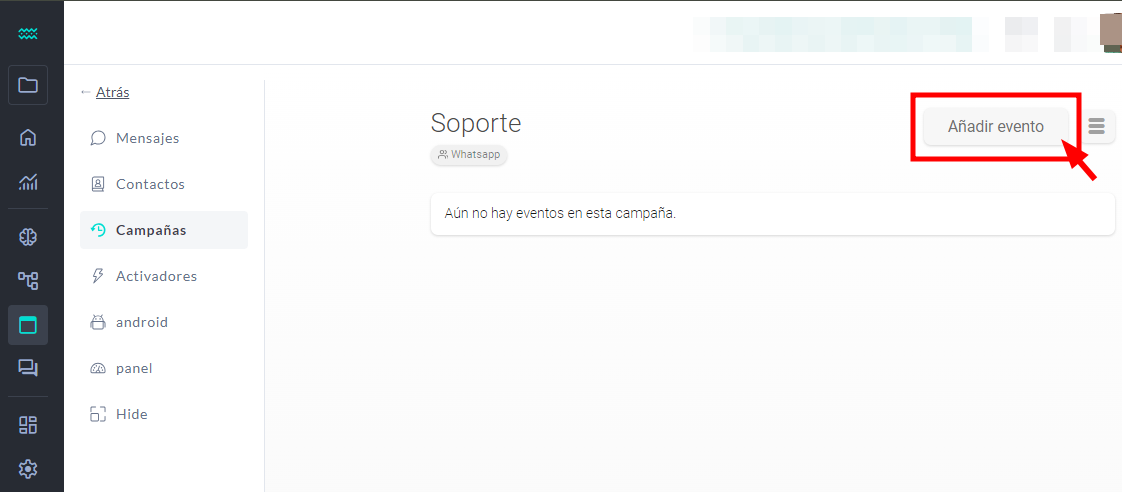
- Ahora define las directrices del evento.
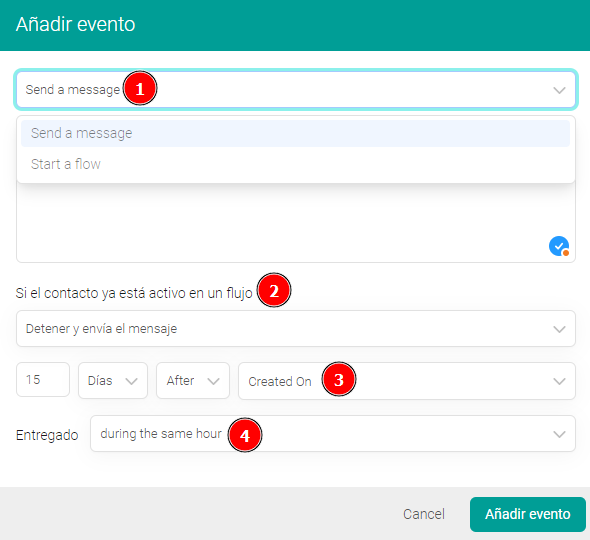
-
En ""Send a message"": Selecciona la acción que deseas asignar a un evento. Dependiendo de la elección, escribe el mensaje o selecciona el flujo.
-
En el campo ""Si el contacto ya estaba activo en un flujo"":
-
Selecciona la opción deseada.
-
A continuación, define la fecha y hora en la que deseas que comience tu evento. La cadencia se compone de la siguiente información:
-
Cuántos minutos, horas, días, semanas, antes o después del valor del campo de contacto
-
El campo de contacto seleccionado
-
El momento en que el evento comenzará.
- En ""Entregado"": Puede utilizarse en caso de programaciones con más de 24 horas de anticipación. Aquí puedes definir si las personas recibirán el mensaje en la fecha y hora exactas del evento, o si deseas estandarizar para que todos los mensajes se envíen juntos en un horario específico del día.